磁盘被保护请去掉写保护或使用另一张win10磁盘如何修复 Win10磁盘写保护解除方法
更新时间:2024-05-06 17:03:07作者:yang
在使用Win10系统时,有时候我们会遇到磁盘被保护无法写入的情况,这可能是由于磁盘被设置了写保护,导致无法对其进行写入操作。为了解决这个问题,我们可以尝试去掉写保护或者更换另一张Win10磁盘来进行操作。接下来我们将介绍一些Win10磁盘写保护解除的方法,帮助大家顺利解决磁盘写保护的问题。
具体步骤如下:
1、打开菜单中选择“运行”,输入命令“regedit”,点击“确认”;
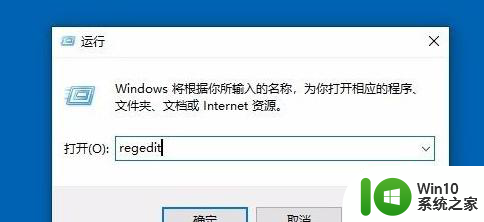
2、依次展开“HKEY_LOCAL_MACHINESYSTEMCurrentControlSetControl”;
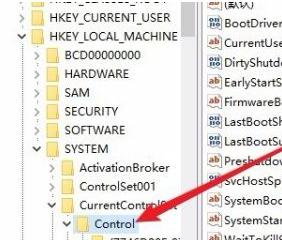
3、右键点击“Control”注册表项,点击“新建/项”菜单项;
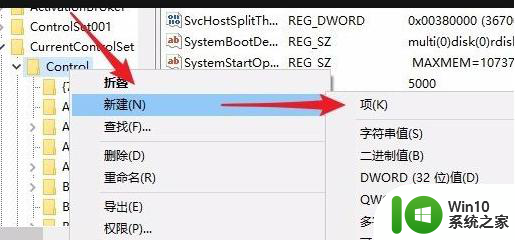
4、重命名为“StorageDevicePolicies”;
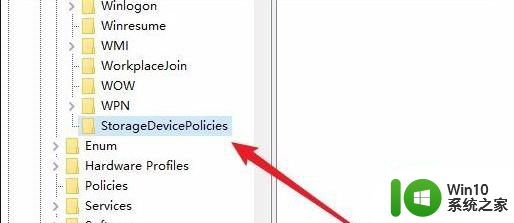
5、右键点击刚刚新建的注册表项,在弹出菜单中选择“新建/Dword(32位值)”;
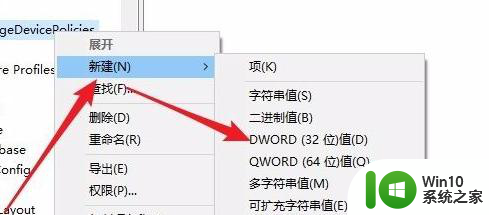
6、在弹出菜单中选择“修改”;
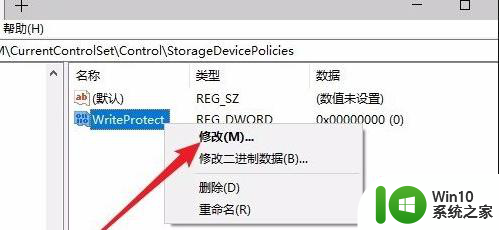
7、把数值数据修改为“0”,点击“确定”,重启电脑即可。
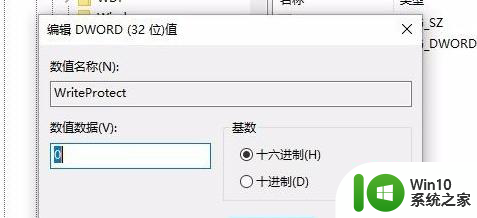
以上就是磁盘被保护请去掉写保护或使用另一张win10磁盘如何修复的全部内容,有出现这种现象的小伙伴不妨根据小编的方法来解决吧,希望能够对大家有所帮助。
磁盘被保护请去掉写保护或使用另一张win10磁盘如何修复 Win10磁盘写保护解除方法相关教程
- 磁盘被写保护win10解除步骤 win10磁盘被写保护解除方法
- win10格式化U盘提示这张磁盘有写保护的解除步骤 U盘如何解除写保护
- Win10 U盘磁盘写保护如何关闭 U盘出现“磁盘有写保护”错误怎么解决
- win10格式化磁盘有写保护怎么处理 win10如何解决磁盘写保护问题
- win10系统如何解除U盘写保护 U盘写保护解除方法 win10系统
- win10访问移动硬盘提示被写保护如何处理 移动硬盘写保护了怎么解除win10
- win10u盘写保护无法格式化怎么办 win10怎么解决u盘被写保护无法格式化
- win10电脑sd卡写保护不能格式化解决方法 Win10电脑SD卡写保护解除方法
- 教你解除win10已被保护的usb端口 win10电脑所有usb都已被写保护怎么办
- win10关闭硬盘保护的步骤 如何在Windows 10中关闭C盘硬盘保护
- win10怎么设置c盘保护 win10设置c盘保护的方法
- win10磁盘无法写入的原因及解决方法 如何修复win10磁盘无法写入的问题
- 蜘蛛侠:暗影之网win10无法运行解决方法 蜘蛛侠暗影之网win10闪退解决方法
- win10玩只狼:影逝二度游戏卡顿什么原因 win10玩只狼:影逝二度游戏卡顿的处理方法 win10只狼影逝二度游戏卡顿解决方法
- 《极品飞车13:变速》win10无法启动解决方法 极品飞车13变速win10闪退解决方法
- win10桌面图标设置没有权限访问如何处理 Win10桌面图标权限访问被拒绝怎么办
win10系统教程推荐
- 1 蜘蛛侠:暗影之网win10无法运行解决方法 蜘蛛侠暗影之网win10闪退解决方法
- 2 win10桌面图标设置没有权限访问如何处理 Win10桌面图标权限访问被拒绝怎么办
- 3 win10关闭个人信息收集的最佳方法 如何在win10中关闭个人信息收集
- 4 英雄联盟win10无法初始化图像设备怎么办 英雄联盟win10启动黑屏怎么解决
- 5 win10需要来自system权限才能删除解决方法 Win10删除文件需要管理员权限解决方法
- 6 win10电脑查看激活密码的快捷方法 win10电脑激活密码查看方法
- 7 win10平板模式怎么切换电脑模式快捷键 win10平板模式如何切换至电脑模式
- 8 win10 usb无法识别鼠标无法操作如何修复 Win10 USB接口无法识别鼠标怎么办
- 9 笔记本电脑win10更新后开机黑屏很久才有画面如何修复 win10更新后笔记本电脑开机黑屏怎么办
- 10 电脑w10设备管理器里没有蓝牙怎么办 电脑w10蓝牙设备管理器找不到
win10系统推荐
- 1 番茄家园ghost win10 32位官方最新版下载v2023.12
- 2 萝卜家园ghost win10 32位安装稳定版下载v2023.12
- 3 电脑公司ghost win10 64位专业免激活版v2023.12
- 4 番茄家园ghost win10 32位旗舰破解版v2023.12
- 5 索尼笔记本ghost win10 64位原版正式版v2023.12
- 6 系统之家ghost win10 64位u盘家庭版v2023.12
- 7 电脑公司ghost win10 64位官方破解版v2023.12
- 8 系统之家windows10 64位原版安装版v2023.12
- 9 深度技术ghost win10 64位极速稳定版v2023.12
- 10 雨林木风ghost win10 64位专业旗舰版v2023.12